


可以增強影像使其像使用魚眼鏡頭拍攝的相片。
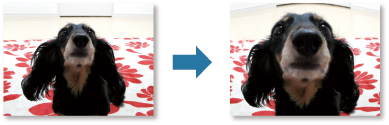
選擇要增強的影像。
按一下螢幕底部的特殊濾鏡(Special Filters)。
出現特殊影像濾鏡(Special Image Filters)視窗。
![插圖:[特殊影像濾鏡]視窗。](screens/m173.gif)
從選定的影像區域中選擇要增強的影像。
選擇的影像會出現在預覽區域中。
 注釋
注釋如果僅選擇了一個影像,則僅出現預覽,而不會出現選定的影像區域。
按一下魚眼效果(Fish-eye Effect)。
![插圖:[特殊影像濾鏡]視窗。](screens/m174.gif)
用於設定中心位置的 (中心)標記出現在預覽區域中。
(中心)標記出現在預覽區域中。
 注釋
注釋如果未出現 (中心)標記,將游標移至預覽區域上。
(中心)標記,將游標移至預覽區域上。
透過移動魚眼效果(Fish-eye Effect)下方顯示的捲軸,可以變更效果等級。
拖動 (中心)標記設定中心位置,然後按一下確定(OK)。
(中心)標記設定中心位置,然後按一下確定(OK)。
![插圖:[特殊影像濾鏡]視窗預覽區域](screens/m176_c.gif)
影像邊緣發生變形,聚焦到指定的區域,而 (增強)標記會出現在影像的左上角。
(增強)標記會出現在影像的左上角。
 注釋
注釋按一下 (顯示比較螢幕)可以並排顯示增強前後的影像,以便比較和查看效果。
(顯示比較螢幕)可以並排顯示增強前後的影像,以便比較和查看效果。
按一下取消(Cancel)可以復原增強。 使用其他功能執行的增強仍保留。
按一下儲存選定的影像(Save Selected Image)或儲存所有濾鏡影像(Save All Filtered Images)。
增強的影像儲存為新檔案。
 注釋
注釋要僅儲存喜歡的影像,請選擇相應的影像並按一下儲存選定的影像(Save Selected Image)。 要一次儲存所有增強的影像,請按一下儲存所有濾鏡影像(Save All Filtered Images)。
增強的影像只能以JPEG/Exif格式儲存。
按一下結束(Exit)。
 重要事項
重要事項如果未儲存增強的影像,將刪除所做的增強。
頁首 |